Docker安装教程
安装Docker环境
1.安装docker,由于Docker限制分为两个版本CE和EE,所以之前yum里面的docker是老版本,需要先进行卸载,现在的包名
执行命令:
sudo yum remove docker \
docker-common \
docker-selinux \
docker-engine
图例:
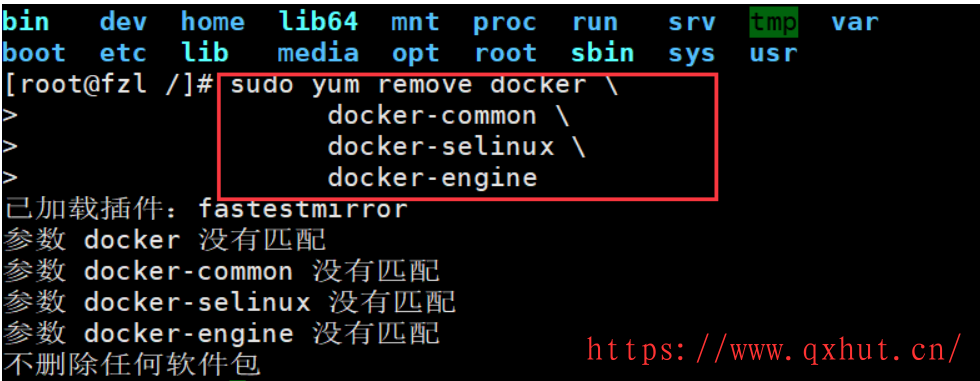
2.安装依赖的库:yum-utils、yum-config-manager、device-mapper-persistent-data、lvm2、devicemapper 注意:安装Docker CE,你能够通过不同的方式来安装DockerCE,取决于你的需要。通过仓库来安装docker,当你在一台新的机器上第一次安装docker之前,你需要去设定一下你的Docker仓库,之后你才能够安装或者更新Docker从仓库中
执行命令:
命令行:sudo yum install -y yum-utils device-mapper-persistent-data lvm2
图例:
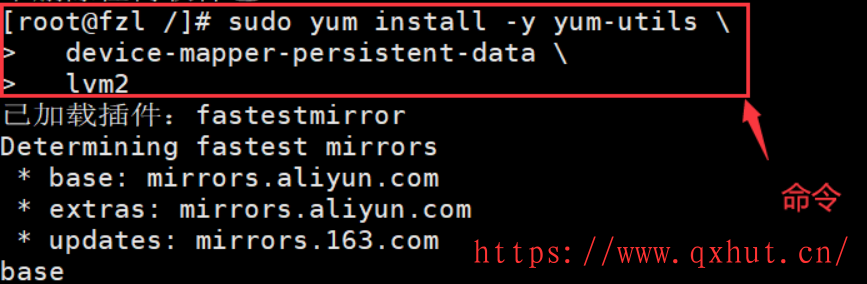
3.使用下列的命令去设置stable仓库,你大部分使用的是stable版本的仓库,不过你想安装编译从edge或者test版本也是没有问题的
执行命令:
sudo yum-config-manager --add-repo https://download.docker.com/linux/centos/docker-ce.repo
图例:
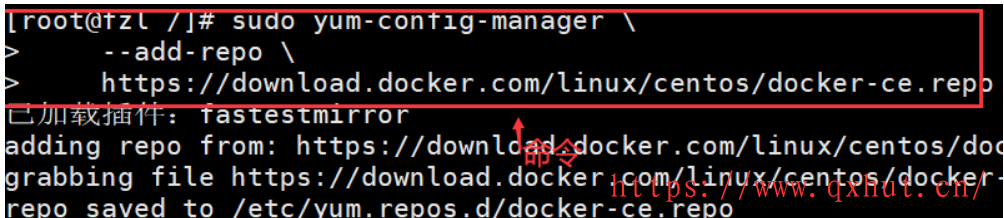
4.选项:允许edge和test的参控股,他们的仓库资源是包含在docker.repo上面的,文件包含,但是默认配置是能够获取的,你需要用通过命令开启,然后能够和stable版本一起使用
执行命令:
sudo yum-config-manager --enable docker-ce-edge
图例:
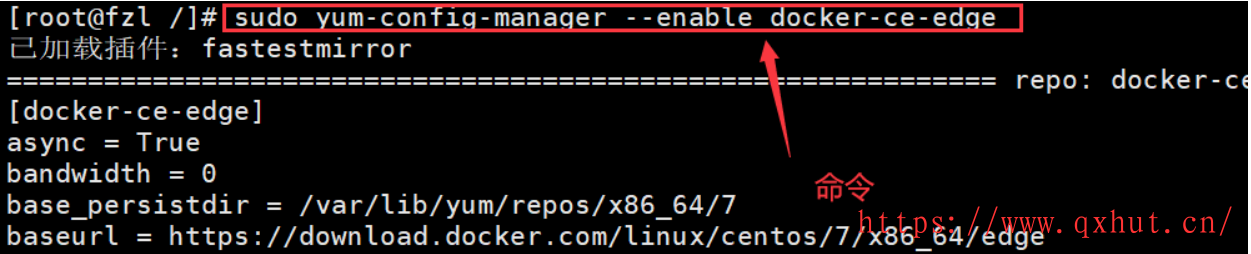
执行命令:
sudo yum-config-manager --enable docker-ce-test
图例:

也能够通过yum-config-manager的命令--disable来开启和关闭对应的edge仓库和test仓库
执行命令:
sudo yum-config-manager --disable docker-ce-edge
5.安装最新版本的Docker CE或者按安装特殊版本
执行命令:
sudo yum install docker-ce
图例:
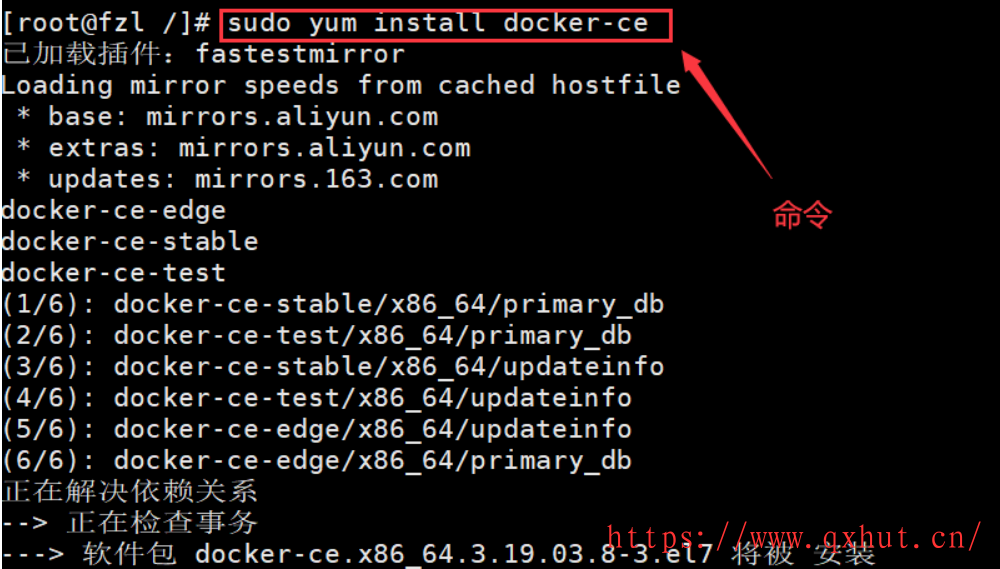
6.启动docker
执行命令:
sudo systemctl start docker
图例:

7.查看是否启动成功
执行命令:
systemctl status docker
图例:

8.卸载docker 第一步:卸载docker包,第二步:删除你的镜像、容器、磁盘、以及相关的配置文件在你电脑上不会自动删除,通过命令行删除的镜像、容器、文件
sudo yum remove docker-ce sudo rm -rf /var/lib/docker
9.启动关闭Docker命令
1.启动docker,命令:systemctl start docker 2.验证docker是否启动成功,命令:dockers version 3.重启docker,命令:systemctl restart docker 4.关闭docker,命令:systemctl stop docker END
目录 返回
首页

 微信扫一扫,打赏作者吧~
微信扫一扫,打赏作者吧~